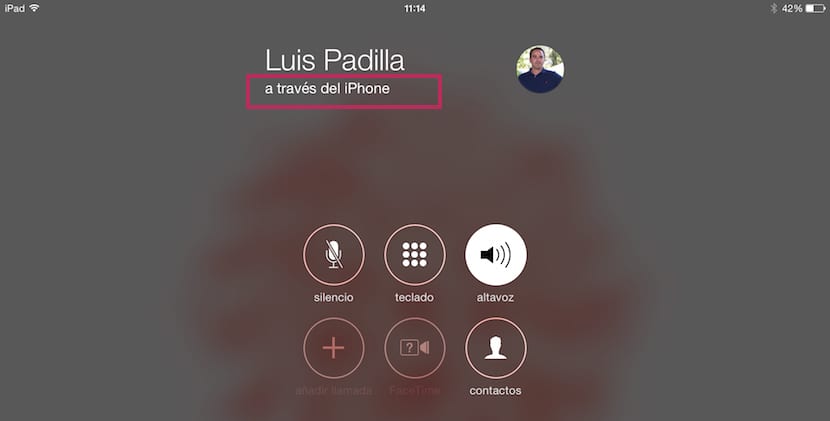
De nieuwe versie van het besturingssysteem voor Mac-computers, Yosemite, heeft veel interessante nieuwe functies gebracht waarmee je zowel de iPhone als de iPad volledig kunt integreren met de Mac. Van het rechtstreeks verzenden van bestanden van onze iPhone of iPad naar de Mac en vice versa , om dankzij Handoff applicaties te kunnen openen die we draaien op een van onze iDevices op de Mac. Met betrekking tot continuïteit, dat stelt ons in staat bellen en gebeld worden vanaf onze Mac, een zeer comfortabele optie, we hebben u al af en toe gesproken.
Maar vandaag moeten we praten over hoe we onze iPhone en iPad moeten configureren, zodat we kunnen bellen en bellen vanaf onze iPad. Deze optie is erg comfortabel als we informatie raadplegen of ander beheer uitvoeren op onze iPad, we de iPhone in een andere kamer hebben en we moeten bellen, maar we hebben geen zin om op te staan van de bank.
In de eerste plaats is dat een fundamentele vereiste om te kunnen bellen vanaf onze iPad beide apparaten zijn verbonden met hetzelfde Wi-Fi-netwerk (zoals onze Mac als we ze gaan gebruiken om te bellen), anders kun je de tests doen die je wilt, maar je zult nooit kunnen bellen.
Stel de iPhone in om te kunnen bellen vanaf de iPad
De procedure is in beide gevallen hetzelfde. We hoeven alleen maar Instellingen> FaceTime in te voeren en het tabblad in te schakelen Telefoongesprekken iPhone Later gaan we naar de iPad en brengen we dezelfde wijzigingen aan. Instellingen> FaceTime> schakel het tabblad Telefoongesprekken in. van de iPhone.
Nadat we de service op beide apparaten hebben geactiveerd, moeten we naar het telefoonnummer gaan van de contactpersoon met wie we contact willen opnemen via de iPad, zonder de iPhone en klik op het blauwe telefoonpictogram om het gesprek tot stand te brengen.
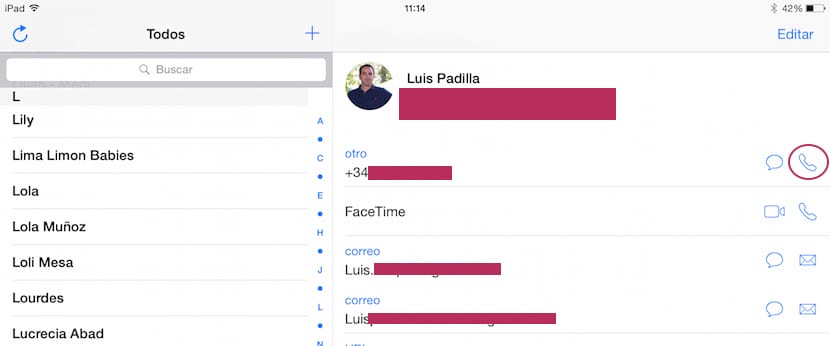
Niet te verwarren met FaceTime, dat ons de mogelijkheid laat zien om via internet alleen video of audio te bellen zonder onze telefoonlijn te gebruiken.

het werkt niet voor mij
Welk probleem heeft u?
Goedemorgen, vermoedelijk heb ik alles met hetzelfde icloud-account, gisteren veranderde ik het naar de Mac, en als ik bel, vertelt het me dat de ipad een seconde knippert en hetzelfde blijft, heel erg bedankt voor het antwoorden.